熟练运用 qt creator 内置的帮助系统,能够大幅提高开发效率,减少编码错误,使整个开发流程更加高效流畅。
1、 启动 Qt Creator 后,点击界面左侧工具栏中的“帮助”图标,即可进入内置的帮助文档主页,浏览相关技术资料与说明。

2、 进入帮助页面后,推荐将左侧边栏设置为上下双区布局,以提升查阅效率。
3、 上半部分用于搜索功能,可快速定位目标内容。
4、 下半部分显示文档目录结构或已打开的页面列表,便于整体浏览和快速跳转。

5、 若启动帮助时未显示左侧导航栏,可通过点击顶部菜单中的控件按钮,选择“显示左侧边栏”来重新启用。
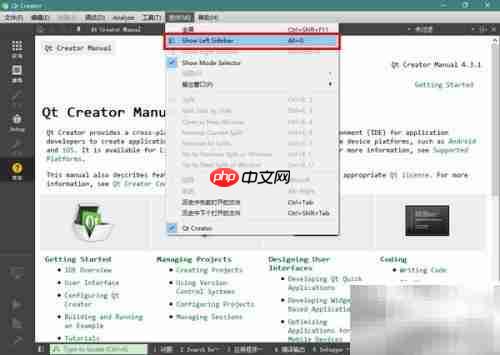
6、 当左侧栏出现但未进入查找界面时,可点击顶部的小箭头图标,切换至搜索模式。

7、 点击顶部的分栏按钮,将侧边栏划分为上下两个独立区域。
8、 分割完成后,可在不同区域切换并查看所需文档内容。
9、 在使用搜索功能时,只需在输入框中键入关键词,然后点击搜索图标。系统将返回匹配结果,选择最相关的一项即可进入详细页面获取信息。
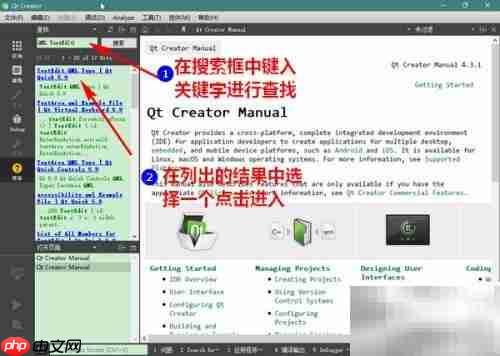
10、 打开具体文档页面后,之前输入的关键词会自动以高亮形式在正文中标识出来,方便快速定位相关内容。

以上就是Qt Creator帮助使用指南的详细内容,更多请关注php中文网其它相关文章!

每个人都需要一台速度更快、更稳定的 PC。随着时间的推移,垃圾文件、旧注册表数据和不必要的后台进程会占用资源并降低性能。幸运的是,许多工具可以让 Windows 保持平稳运行。




Copyright 2014-2025 https://www.php.cn/ All Rights Reserved | php.cn | 湘ICP备2023035733号